Denne wikihow -artikel lærer dig, hvordan du kører Windows 8 på en Android -tablet. Selvom du ikke kan erstatte dit Android -operativsystem med Windows 8 eller installere Windows 8 direkte på din Android -enhed, er der en emulator -app ved navn Limbo, der lader dig køre enhver version af Windows 8. Husk, at de fleste Android -tablets ikke er designet at køre et computerbaseret operativsystem, så enheden fungerer. vil bremse drastisk, når du bruger Windows 8.
Trin
Del 1 af 4: Download Limbo
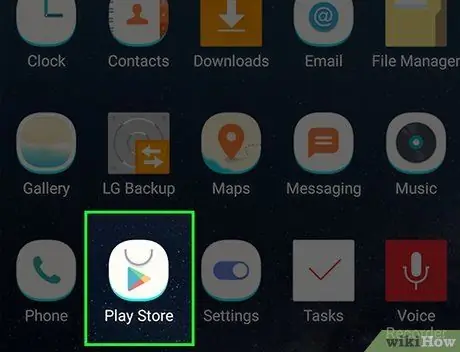
Trin 1. Åbn

Google Play Butik på tablets.
Denne applikation har knappen "Afspil" på en hvid baggrund.
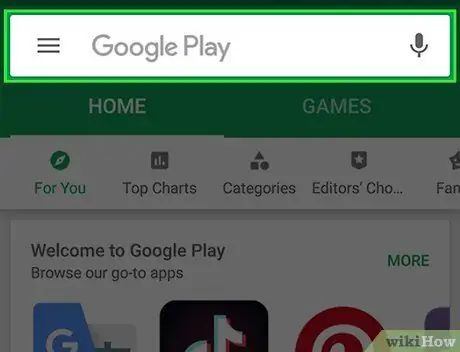
Trin 2. Tryk på søgelinjen
Det er øverst på skærmen.
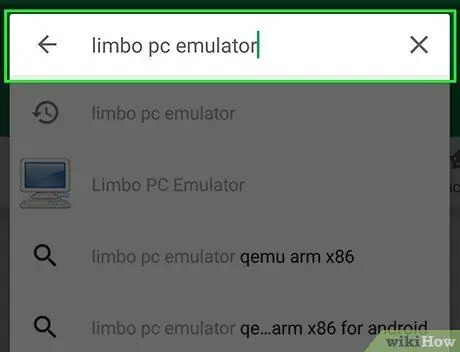
Trin 3. Indtast limbo pc -emulator
Således vil Play Butik søge efter Limbo -emulatorprogrammet.
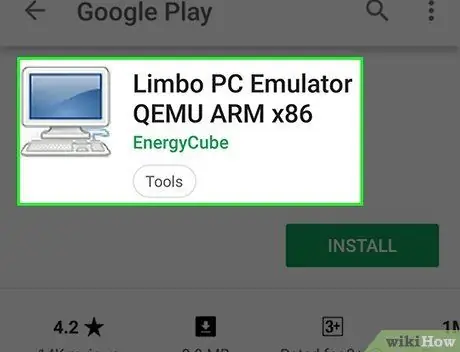
Trin 4. Skriv Limbo PC Emulator QEMU ARM x86
Det er øverst i rullemenuen under søgelinjen. Du bliver ført til Limbo -downloadsiden.
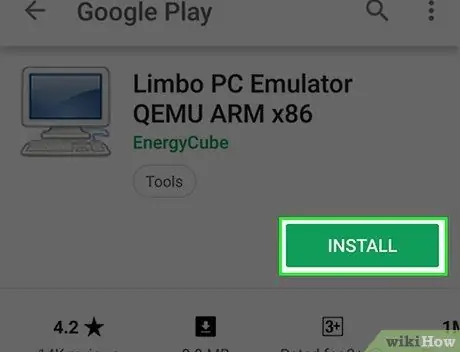
Trin 5. Tryk på INSTALL
Det er en grøn knap i højre side af skærmen.
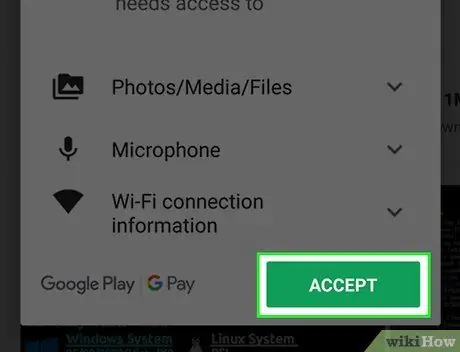
Trin 6. Tryk på ACCEPTER, når du bliver bedt om det
Hvis du har det, downloades Limbo til tabletten.
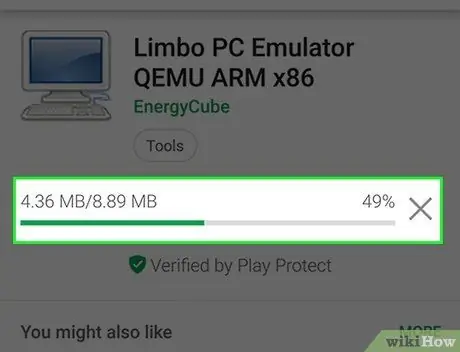
Trin 7. Vent på, at Limbo er færdig med at downloade
Limbo er en lille app, så du kan fortsætte med at downloade Windows 8, mens Limbo downloader.
Del 2 af 4: Downloading af Windows 8
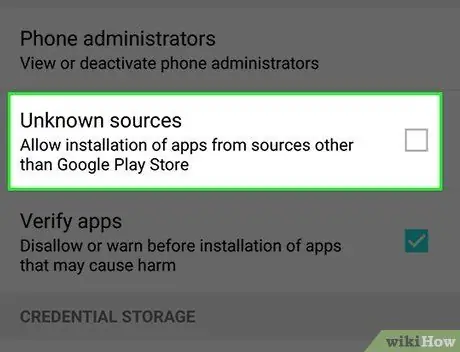
Trin 1. Aktiver overførsler fra ukendte kilder
Dette giver dig mulighed for at downloade og installere programmer fra webstedet i stedet for at gå gennem Google Play Butik:
-
åben

Android7settingsapp Indstillinger (Indstillinger)
- Tryk på Sikkerhed eller Låseskærm og sikkerhed (lås og skærm sikkerhed)
-
Tryk på knappen "Ukendte kilder"

Android7switchoff Grå
- Tryk på Okay hvis anmodet.
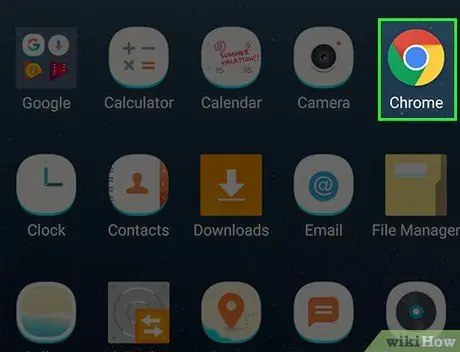
Trin 2. Åbn en webbrowser
Tryk på webbrowserikonet efter eget valg (f.eks.

Chrome).
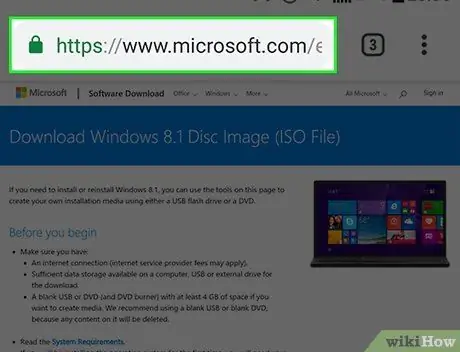
Trin 3. Gå til Windows 8 ISO -webstedet
Gå til https://www.microsoft.com/en-us/software-download/windows8 i en tabletbrowser.
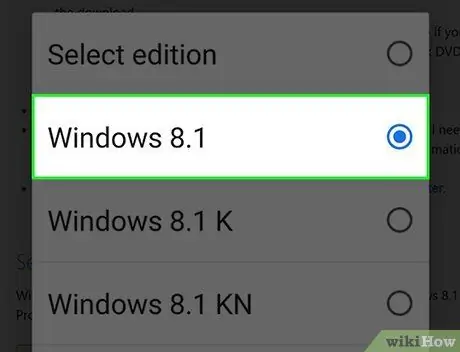
Trin 4. Rul ned, og vælg operativsystemet
Tryk på rullemenuen "Vælg udgave", tryk på Windows 8.1 i rullemenuen, og tryk på knappen Bekræfte (bekræft) blå under udgaven.
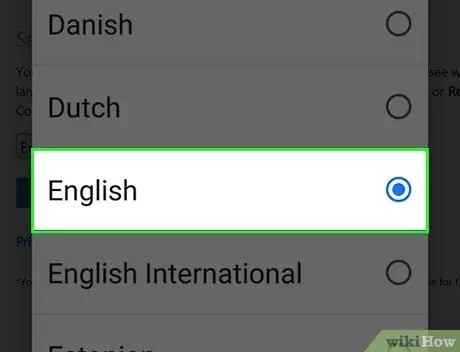
Trin 5. Rul ned, og vælg sproget
Tryk på rullemenuen "Vælg en", tryk på det valgte sprog, og tryk på Bekræfte (bekræftelse).
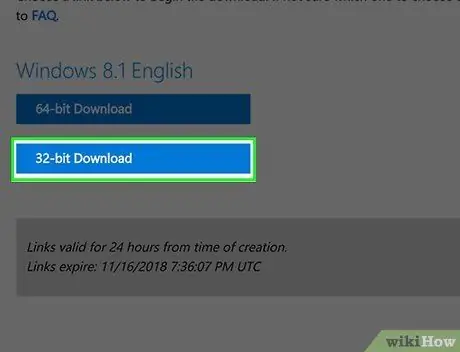
Trin 6. Tryk på 32-bit download
Det er en blå knap nederst på siden. Når det er gjort, begynder Windows 8 -filerne at downloade til tabletens SD -kort.
Overførslen kan tage cirka 1 time at fuldføre. bare sørg for, at tabletten er forbundet til internettet og en oplader
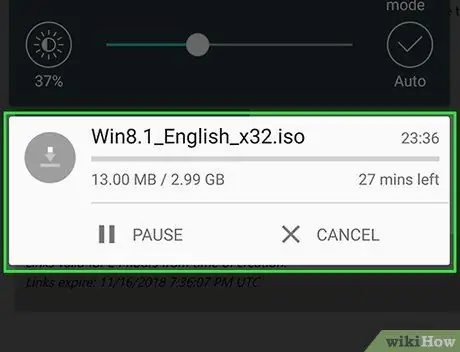
Trin 7. Vent på, at overførslen er fuldført
Når det er gjort, kan du fortsætte med at tilføje Windows 8 -filerne til Limbo -mappen.
Del 3 af 4: Tilføjelse af Windows 8 til Limbo
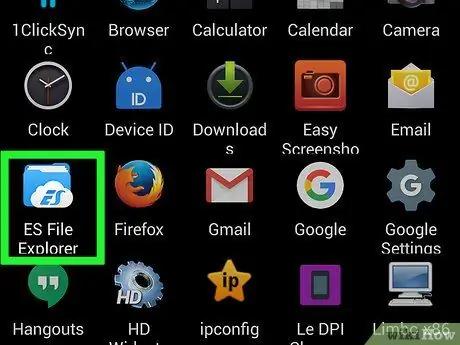
Trin 1. Åbn et filforskerprogram
Afhængigt af tabletproducenten kan navnet på denne app variere.
Hvis du ikke har en indbygget filudforsker-app, skal du downloade den fra Google Play Butik. En af de mest populære filudforskningsprogrammer er ES File Manager
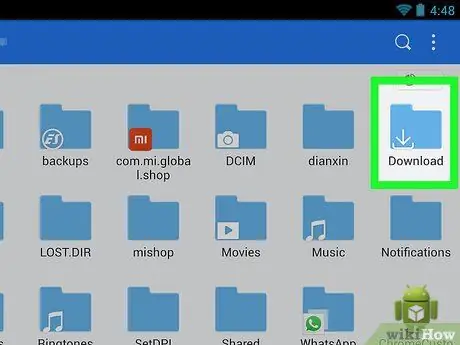
Trin 2. Gå til Windows 8 -filen
Tryk på det sted, hvor de downloadede Windows 8 -filer gemmes. I de fleste tilfælde har denne mappe titlen Downloads (download) i mappen "Intern lagring" (intern lagring) eller "SD -kort" (SD -kort).
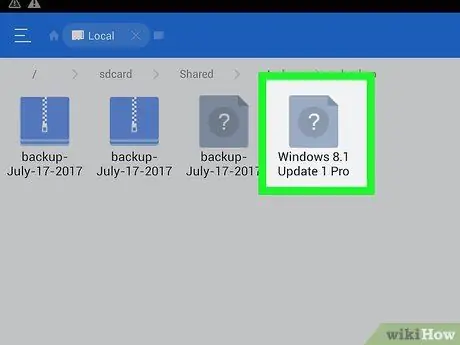
Trin 3. Tryk og hold på Windows 8 -filen
I så fald vises en menu eller mulighed.
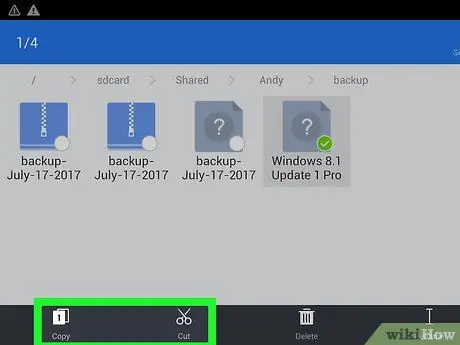
Trin 4. Tryk på Kopier eller Bevæge sig.
Du får vist en af disse muligheder i en pop op-menu eller nederst eller øverst på skærmen.
Nogle gange skal du trykke på knappen ⋮ i det ene hjørne af tabletten, og vælg Kopi eller Bevæge sig.
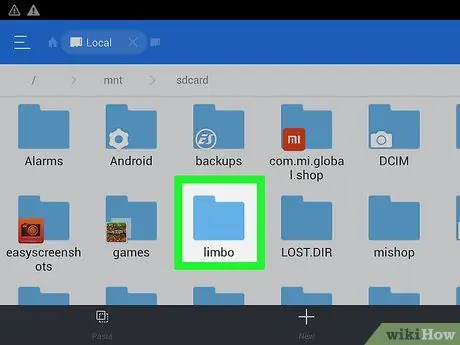
Trin 5. Find limbo -mappen
Vend tilbage til hovedsiden i filudforskeren, vælg Interne lager tablet, og tryk på mappen limbo.
- Hvis du ikke finder limbo i intern lagerplads, prøv at søge ind SD kort. Du skal muligvis genstarte din tablet, for at limbo -mappen skal vises.
- Hvis du vælger indstillingen Bevæge sig (flytte), bliver du bedt om at vælge en destinationsmappe.
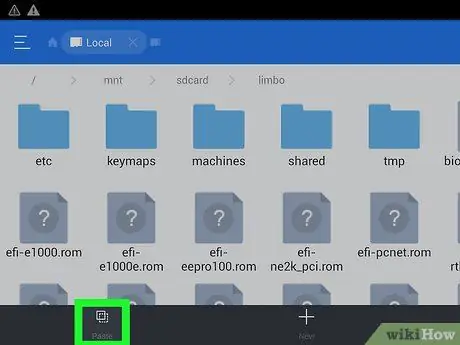
Trin 6. Tryk på Indsæt eller Bevæge sig.
Igen ser du denne mulighed i pop op-menuen eller øverst/nederst på skærmen, eller tryk på knappen ⋮ for at åbne denne mulighed. Når den er udført, kopieres Windows 8 ISO -filen til mappen limbo. Når kopieringen er fuldført, kan du køre Windows 8.
Del 4 af 4: Kørsel af Windows 8
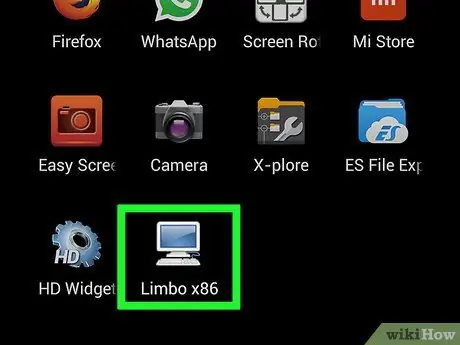
Trin 1. Åbn Limbo
Tryk på det computerformede ikon for at åbne Limbo.
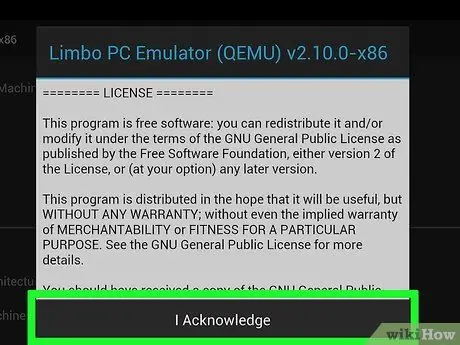
Trin 2. Tryk på I Anerkendelse
Det er nederst på skærmen.
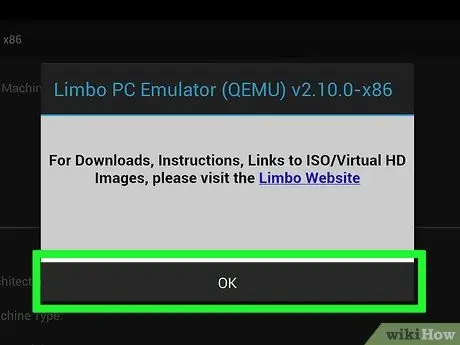
Trin 3. Tryk på OK
Du vil blive ført til hovedsiden i Limbo.
Et pop op-vindue vises, og du skal trykke på knappen Okay der; dette vindue indeholder normalt en log til versionhistorik, så du ikke behøver at læse det.
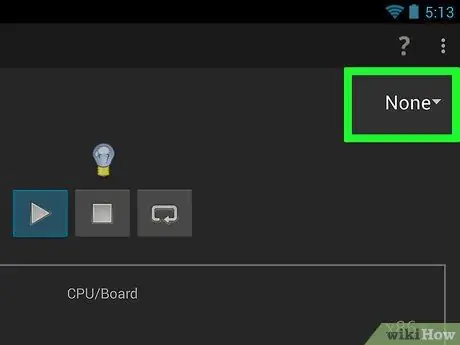
Trin 4. Tryk på rullemenuen "Load Machine"

Det er placeret øverst til højre på skærmen. Der vises en rullemenu.
Normalt indeholder denne boks ordene Ingen (der er ikke nogen).
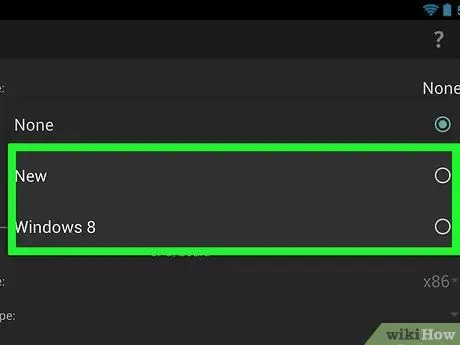
Trin 5. Marker feltet Ny
Du finder det i rullemenuen. I så fald åbnes vinduet.
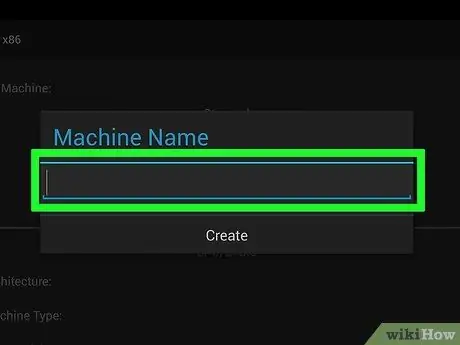
Trin 6. Indtast et navn
Indtast et navn (f.eks. Windows 8) til dit operativsystem.
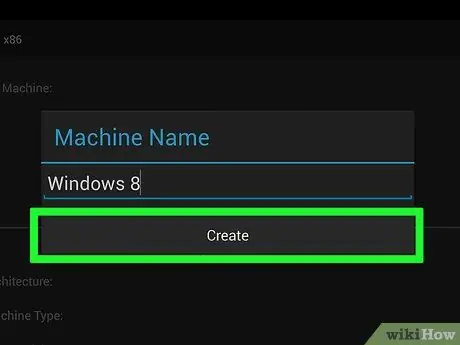
Trin 7. Tryk på Opret
Placer det i bunden af vinduet. Dette trin vælger Windows 8 som operativsystem.
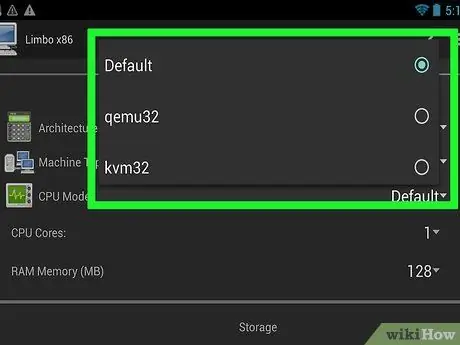
Trin 8. Skift CPU -modelindstillinger
Tryk på rullemenuen "CPU-model", og tryk derefter på qemu32 i rullemenuen.
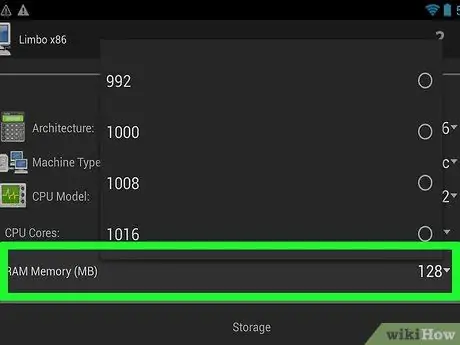
Trin 9. Vælg RAM -indstillingen
Tryk på rullemenuen "RAM-hukommelse (MB)", og tryk derefter på minimal 512.
Hvis tabletten har RAM med en kapacitet på op til gigabyte, kan du prøve at vælge indstillingen 1024.
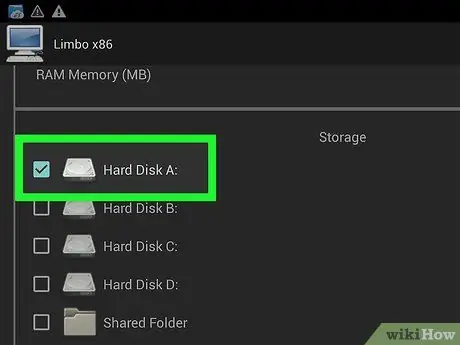
Trin 10. Marker feltet "Hard Disk A"
Det er i sektionen "Opbevaring" på siden, selvom du skal rulle lidt ned for at se det.
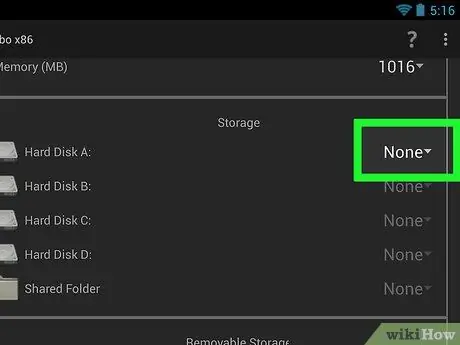
Trin 11. Tryk på ikonet "Harddisk A" i rullemenuen
Det er til højre for overskriften "Hard Disk A". Der vises en rullemenu.
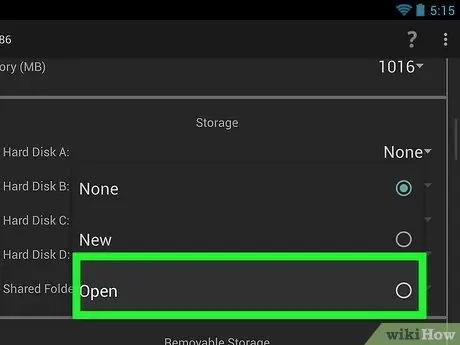
Trin 12. Tryk på ÅBN
Denne indstilling er i menuen. Hvis du har, åbnes en liste over tablets interne lagermapper.
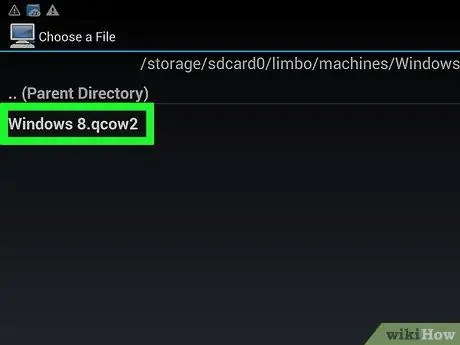
Trin 13. Vælg filen Windows 8
Rul ned, og tryk på limbo, find derefter Windows 8 -filen, og tryk på for at vælge den. Du skal muligvis trykke på afkrydsningsfeltet ✓ eller knapper (f.eks. ÅBEN eller Okay) at bekræfte.
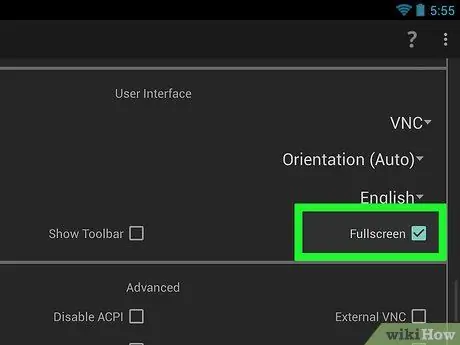
Trin 14. Rul ned og markér feltet "Fuld skærm"
Det er i afsnittet "Brugergrænseflade" på siden. Når den sidste mulighed er valgt, kan du frit køre Windows 8.
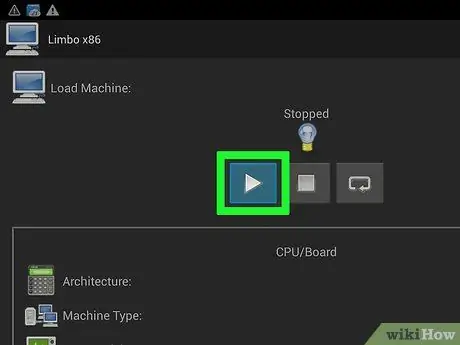
Trin 15. Rul op, og tryk på knappen "Afspil"
Det er et trekantet ikon øverst på Limbo -siden. Hvis du har det, begynder Windows 8 at køre på tabletten.
Husk, at din tablet kører meget langsomt, mens du bruger Windows 8
Tips
- Du kan installere flere operativsystemer, herunder Windows XP og Windows 10, på Android ved hjælp af Limbo.
- Tabletten tager et par minutter at begynde at bruge Windows.







